Win10提示“管理员已阻止你运行此应用”如何解决?
分类:win10教程 2021-08-08
导读: Win10提示“管理员已阻止你运行此应用”如何解决?--我们为了保护某些文件的安全,有时候会对这些文件进行安全管理,这样文件就不能直接开启了。最近有小伙伴反馈说Win10系统打开文件的时候系统弹出管理员已阻止你运行此应用,可管理员就是自己,这该怎么办?...
我们为了保护某些文件的安全,有时候会对这些文件进行安全管理,这样文件就不能直接开启了。最近有小伙伴反馈说Win10系统打开文件的时候系统弹出“管理员已阻止你运行此应用”,可管理员就是自己,这该怎么办?下面就给大家介绍一下这种问题的解决方法。
Win10提示“管理员已阻止你运行此应用”的解决方法:
1、Win+R打开运行,输入下图的指令(gpedit.msc),点击确定。
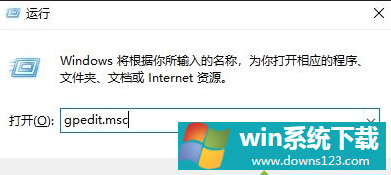
2、打开策略编辑器之后,在左边依次展开下图文件,找到右边的策略,双击打开。
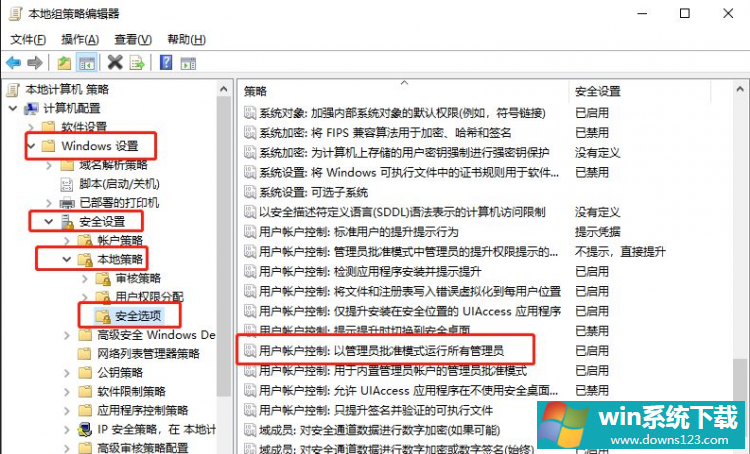
3、将其禁用,然后重启电脑即可。



